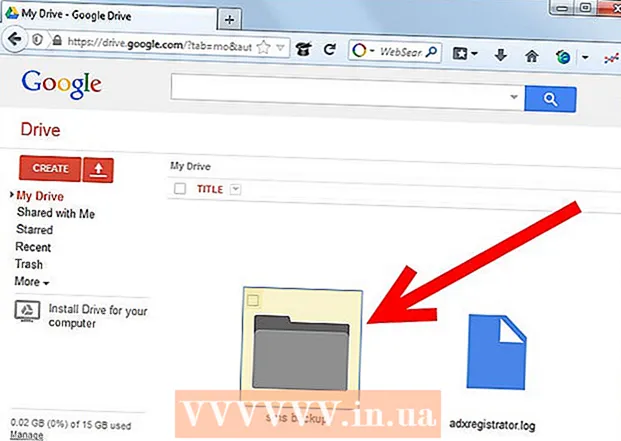Autor:
Louise Ward
Datum Stvaranja:
12 Veljača 2021
Datum Ažuriranja:
28 Lipanj 2024

Sadržaj
Ovaj wikiHow vas uči kako popraviti Internet Explorer koji ne reagira. Postoji nekoliko uzroka pada Internet Explorer-a, poput previše alatnih traka, neispravnih postavki i zastarjelog softvera.
Koraci
Metoda 1 od 4: Isključite se kada Internet Explorer ne reagira
. Kliknite logotip sustava Windows u donjem lijevom kutu zaslona.
. Ikona zupčanika nalazi se u gornjoj desnoj strani prozora Internet Explorera.

. Kliknite logotip sustava Windows u donjem lijevom kutu zaslona.
Uvoz Internet opcije Idite na Start. Ploča Internet Options Options - koja kontrolira postavke Internet Explorera - naći će se i prikazati.

Klik Internet opcije na vrhu prozora Start. Pojavit će se program Internet Options.
Kliknite karticu Napredna (Napredno) u gornjem desnom kutu prozora Internetske mogućnosti.

Klik Resetirati (Reset) je blizu donjeg desnog dijela prozora.
Potvrdite okvir "Izbriši osobne postavke" blizu sredine stranice. Zatim će se izbrisati i privremene oštećene datoteke ili povijest.
Klik Zatvoriti (Zatvori) kad se prikaže. Preglednik Internet Explorer uspješno je resetiran. oglas
Metoda 4 od 4: Ažuriranje
Ići Stranica za preuzimanje programa Internet Explorer. Internet Explorer 11 posljednja je podržana verzija Internet Explorera. Ako vaš preglednik nije te verzije, ažuriranje može popraviti pad programa Internet Explorer.
- Možete koristiti Microsoft Edge ili preglednik treće strane (poput Chromea) za pristup ovoj stranici ako Internet Explorer ne radi.
Pomaknite se do željenog jezika. Morate se naći na pravom jeziku s lijeve strane stranice.
Kliknite vezu za svoj operativni sustav. Datoteka za postavljanje preuzet će se na vaše računalo. Vidjet ćete tri veze pored uobičajenih jezika:
- 32-bitni Windows 7 SP1 - Za 32-bitna računala sa sustavom Windows 7, 8 ili 10.
- 64-bitni Windows 7 SP1 - Za 64-bitna računala sa sustavom Windows 7, 8 ili 10.
- Windows Server 2008 R2 SP1 64-bitni - Za računala sa sustavom Windows Server 2008 R2.
- Ako niste sigurni je li vaše računalo 32-bitno ili 64-bitno, prvo provjerite broj bitova računala.
Dvaput kliknite ikonu postavki Internet Explorera. Ova se datoteka nalazi na mjestu za preuzimanje vašeg računala (kao što je radna površina).
Klik Da kad se pojavi. Pojavit će se instalacijski prozor za Internet Explorer 11.
Slijedite upute na zaslonu. Pristanite na Microsoftove uvjete klikom slažem se (Slažem se), kliknite dalje Sljedeći (Dalje), odaberite mjesto instalacije, označite ili odznačite opciju "Prečac na radnoj površini".
Klik Završi (Gotovo) u donjem desnom kutu prozora. Na računalo će biti instaliran Internet Explorer 11. oglas
Savjet
- Microsoft Edge nasljednik je Internet Explorera na računalima sa sustavom Windows 10.
Upozorenje
- Microsoft više ne podržava Internet Explorer. Bolje koristite Edge ili preglednik treće strane ako je moguće.